
Hvis du bruger Safari på Mac og gerne vil hurtigt Ryd din browserhistorik Uden at grave gennem menuer, kan du passe på det med en tastaturgenvej og et klik ved at oprette en brugerdefineret genvej i Systemindstillinger. . Her er hvordan.
For det første skal vi besøge "System Preferences" for at oprette den brugerdefinerede tastaturgenvej. På din Mac skal du klikke på ikonet "Apple" i øverste venstre hjørne og vælge "Systemindstillinger".
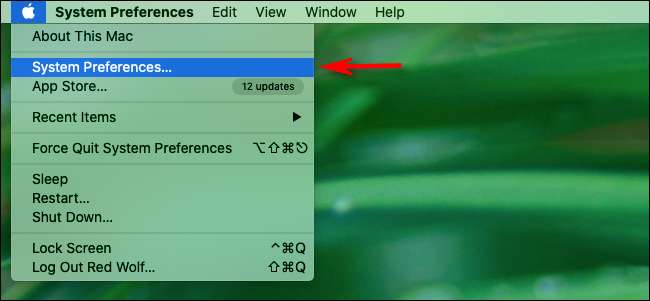
I "Systemindstillinger" vælg "tastatur." I "tastatur" -indstillinger skal du klikke på fanen "Genvej".
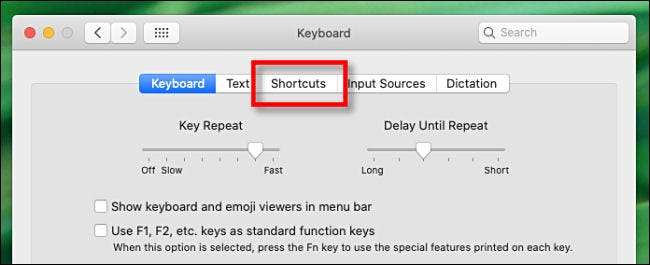
I menuen Sidebær skal du klikke på "App Genveje".
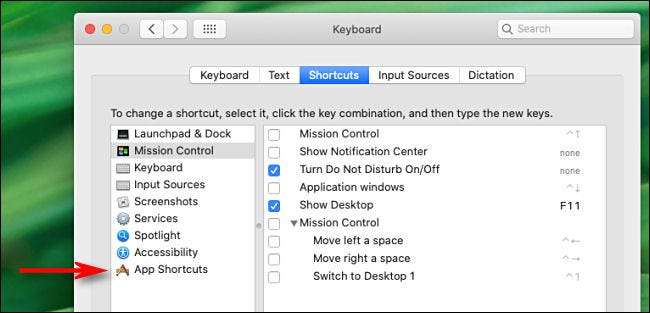
Klik på plustegnet (+) placeret i bunden af vinduet for at tilføje en ny genvej.
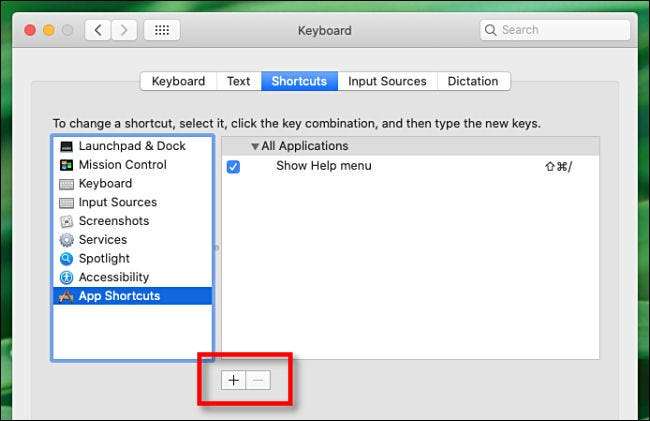
Et pop op-vindue vises. Først skal du klikke på rullemenuen mærket "applikation" og vælge "Safari.app."
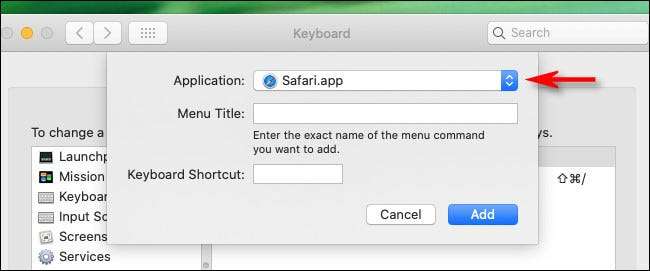
I tekstfeltet "Menu Titel", indtast "
Klar historie ...
" Nemlig. Det skal indeholde de tre prikker i slutningen, da den skal matche den eksisterende menu kommando i Safari under menuen "Historik".
Vælg derefter "tastaturgenvejen" og skriv den genvej, du vil bruge til at rydde Safari's browserhistorik. Vi valgte Shift + Command + H, men du kan indtaste ubrugt tastaturkombination.
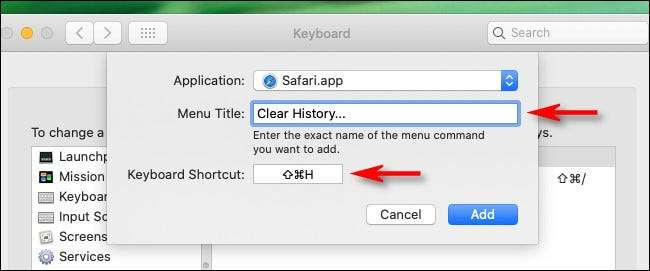
Klik derefter på knappen "Tilføj", og genvejen vil blive tilføjet til listen. Du er nu klar til at lukke systemindstillinger (medmindre du vil tweak tastaturgenvejen nøgle kombination efter testning af den.)
Åbn "Safari" og tryk på tastaturgenvejen, du lige har defineret. Et lille pop-over-vindue vises med en rullemenu og to knapper. I menuen "Clear" kan du vælge, hvor meget af din historie der er ryddet. Når du er klar, skal du klikke på knappen "Clear History".
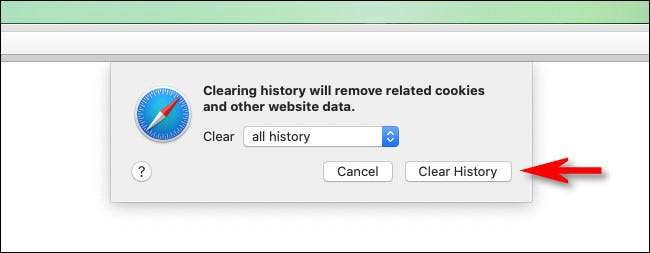
Din Safari-browsinghistorik vil blive ryddet til det ønskede niveau. Safari vil huske den indstilling, du valgte i menuen "Clear", så næste gang du kalder vinduet med din brugerdefinerede genvej, kan du bare klikke på knappen "Clear History".
Hvis du finder dig selv ofte ryddet din browserhistorik, skal du overveje at prøve Safari's private browsing mode , som er en speciel tilstand, der ikke holder styr på din browserhistorik. Du kan endda konfigurere Safari til Start med et privat vindue hver gang du åbner appen .
RELATEREDE: Sådan starter du altid Safari i Private Browsing-tilstand på en Mac






